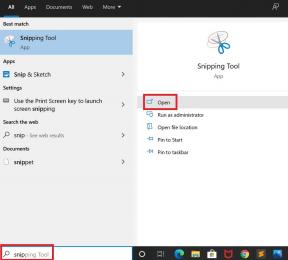Pataisymas: „Netflix Blue Screen of Death“ problema
įvairenybės / / March 09, 2022
Srautinio perdavimo paslaugų ir filmų gamybos įmonė „Netflix, Inc. yra įsikūrusi Jungtinėse Amerikos Valstijose. Per 24 metus nuo įkūrimo „Netflix“ pagal platinimo sutartis įsigijo filmų ir televizijos serialų biblioteką ir sukūrė savo laidas, žinomas kaip „Netflix Originals“.
Tačiau šiuo metu rinkoje yra daug kitų konkurentų, vienas iš jų – „Amazon Prime Videos“, dėl kurio „Netflix“ pareigūnams daromas didžiulis spaudimas. Tačiau atrodo, kad jie nesugeba susidoroti su šiuo spaudimu, nes vartotojai dažnai susiduria su įvairiomis „Netflix“ programos problemomis. Neseniai kai kurie vartotojai pradėjo pranešti apie „Netflix Blue Screen of Death“ problemą.
Na, nėra tinkamos priežasties, kodėl atsiranda ši mėlynojo mirties ekrano klaida. Tačiau yra sprendimų, kurie daugeliui vartotojų jau padėjo išspręsti šią klaidą. Taigi, būtinai vadovaukitės šiuo vadovu, nes čia paminėjome visus būtinus pataisymus.

Puslapio turinys
-
Kaip išspręsti „Netflix Blue Screen of Death“ problemą
- 1 sprendimas: iš naujo paleiskite įrenginį
- 2 pataisymas: įsitikinkite, kad „Netflix“ serveriai veikia
- 3 pataisymas: patikrinkite interneto ryšį
- 4 pataisymas: išvalykite talpyklos duomenis
- 5 pataisymas: iš naujo įkelkite svetainę
- 6 pataisymas: prisijunkite iš naujo prie savo paskyros
- 7 pataisymas: atnaujinkite GPU tvarkyklę
- 8 pataisymas: atnaujinkite savo OS
- 9 pataisymas: patikrinkite savo antivirusinę programą
- 10 pataisymas: praneškite apie problemą
Kaip išspręsti „Netflix Blue Screen of Death“ problemą
Nors labai retai pastebima tokia klaida naudojant „Netflix“, tačiau kartais dėl kai kurių techninių klaidų ar trikdžių atsiranda tokio tipo problemų. Taigi, jei žiūrėdami mėgstamą programą „Netflix“ susidursite su mėlynojo mirties ekrano problema, būtinai laikykitės šio vadovo iki galo.
1 sprendimas: iš naujo paleiskite įrenginį
Gali būti, kad įrenginys pradės veikti sklandžiau, jei jį paleisite iš naujo. Taip yra todėl, kad paprastas paleidimas iš naujo gali išvalyti atmintį ir užbaigti bet kokias užduotis, kurios eikvoja RAM. Be to, jei kuri nors programa neveikia tinkamai dėl laikino talpyklos failo; todėl, kai iš naujo paleidžiame įrenginį, šie laikinieji talpyklos failai ištrinami.
Tačiau labai natūralu, kad kyla tokia problema, nes šios klaidos kartais ne tik sulėtina jūsų įrenginį, bet ir užkrečia programą. Todėl patariame iš naujo paleisti įrenginį ir dar kartą atidaryti „Netflix“ programą, kad patikrintumėte, ar mėlynojo mirties ekrano problema išspręsta, ar ne.
2 pataisymas: įsitikinkite, kad „Netflix“ serveriai veikia
Ar patikrinote, ar „Netflix“ serveriai veikia, ar ne? Yra tikimybė, kad „Netflix“ serveriai neveikia, todėl gaunate klaidą. Todėl būtinai patikrinkite jį užvesdami pelės žymeklį ant Žemyno detektorius ir patikrinti, ar yra kitų žmonių, kurie per 24 valandas pranešė apie tą pačią problemą, ar ne. Be to, nepamirškite paspausti Turiu problemų su „Netflix“.. Tai padės kitiems vartotojams žinoti, kad ne jie vieninteliai susiduria su šia problema.
Po to taip pat patariame laikytis „Netflix“ pareigūnai „Twitter“.. Taip yra todėl, kad pareigūnai visada informuos savo vartotojus apie naujausią informaciją apie būsimus renginius ir aktualias problemas, susijusias su jų paslaugomis. Taigi, jei tai yra problema, kylanti iš kūrėjo pusės, jie tikrai jus apie tai informuos naudodami savo oficialią „Twitter“ rankenėlę.
3 pataisymas: patikrinkite interneto ryšį
Jums reikalingas geras „WiFi“ tinklas, kurio minimalus interneto greitis yra 25 Mbps. Tačiau 100 Mbps greitis yra tikrai geras ir daug geresnis, jei turite didesnį plotą. Na, paprastai vartotojų namų ūkyje yra 100 Mbps sparta, tačiau kartais ji gali pradėti svyruoti dėl oro sąlygų.
Skelbimai
Todėl labai svarbu patikrinti, ar jūsų interneto ryšys veikia tinkamai, ar ne. Tačiau, jei pastebėsite, kad jūsų „Wi-Fi“ nesuteikia tinkamo interneto greičio, gali būti, kad galite susidurti su juodu arba mėlynu mirties ekranu. Taigi, norėdami išspręsti tinklo problemą, tiesiog įjunkite maršruto parinktuvą ir dar kartą patikrinkite greitį iš Ookla greičio testerio svetainė.
4 pataisymas: išvalykite talpyklos duomenis
Jei susiduriate su problema net atlikę aukščiau nurodytus metodus, tai yra tikimybė kai kurie talpyklos duomenys yra saugomi jūsų „Netflix“ programėlėje arba naršyklės programėlėje, todėl ji negali veikti tinkamai. Todėl būtinai išvalykite naršyklės talpyklos duomenis ir dar kartą patikrinkite, ar problema išspręsta, ar ne. Taigi, čia yra instrukcijos, kurios jums padės:
- Pirmiausia spustelėkite trijų taškų mygtuką, esantį viršutiniame dešiniajame lango kampe.
- Po to pereikite prie Saugumas ir privatumas ir pataikė Išvalyti naršymo duomenis.
-
Tada pasirinkite, kokio tipo duomenis reikia išvalyti, ir paspauskite Išvalyti duomenis variantas.
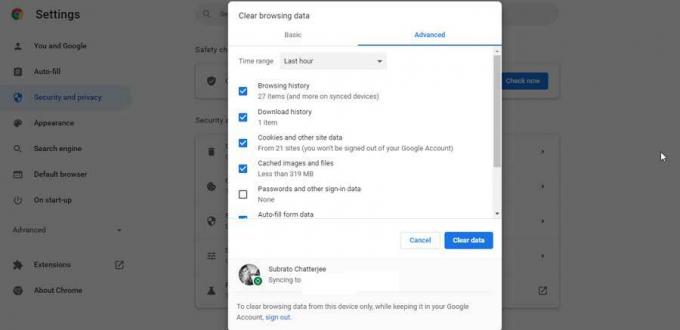
5 pataisymas: iš naujo įkelkite svetainę
Yra tikimybė, kad šią klaidą galite gauti atsitiktinai dėl tam tikrų trikdžių. Taigi, tai iš esmės nėra klaida; galite tai išspręsti tiesiog įkeldami puslapį iš naujo. Todėl siūlome tiesiog iš naujo įkelti „Netflix“ svetainę ir dar kartą patikrinti, ar mėlynojo ekrano mirties klaida ištaisyta, ar ne.
Skelbimai
6 pataisymas: prisijunkite iš naujo prie savo paskyros
Gali būti, kad jūsų paskyroje yra problemų. Taigi tokiu atveju iš naujo prisijungti prie paskyros bus jums tinkamas pasirinkimas. Tačiau galite tiesiog atsijungti nuo esamos paskyros ir vėl prisijungti naudodami savo kredencialus. Baigę paleiskite turinį, kurį leidote anksčiau, ir patikrinkite, ar problema išspręsta, ar ne.
7 pataisymas: atnaujinkite GPU tvarkyklę
Paprastai nepaisome tvarkyklių naujinimų savo kompiuteryje, todėl turime susidurti su daugybe su našumu susijusių problemų. Taigi labai svarbu nuolat atnaujinti savo vairuotojus. Tačiau labai rekomenduojama patikrinti, ar jūsų kompiuteryje veikia naujausia GPU tvarkyklės versija, kuri yra jūsų kompiuteryje, ar ne. Taigi, čia pateikiamos instrukcijos:
- Paleiskite įrenginių tvarkytuvę naudodami laukelį Vykdyti. Taigi, pirmiausia atidarykite laukelį Vykdyti ir ieškokite devmgmt. msc.
- Tada suraskite Ekrano adapteris skirtuką ir išplėskite jį.
-
Dabar dešiniuoju pelės mygtuku spustelėkite GPU gamintojo pavadinimą ir pasirinkite Atnaujinti tvarkyklę mygtuką. Tada iš naujo paleiskite įrenginį, kad pritaikytumėte pakeitimus. Taip bus įdiegta naujausia jūsų įrenginiui prieinama GPU tvarkyklės versija.

8 pataisymas: atnaujinkite savo OS
Turite įsitikinti, kad jūsų įrenginyje atnaujinama OS, nes senesnė operacinė sistema taip pat yra tokio tipo problemų priežastis. Todėl norėdami patikrinti, ar yra OS naujinimų, galite atlikti šiuos veiksmus:
- Pirmiausia paspauskite Win + I mygtuką, kad atidarytumėte „Windows“ nustatymus, ir spustelėkite Atnaujinimas ir sauga.
-
Tada tiesiog paspauskite Tikrinti, ar yra atnaujinimų mygtuką. Po to palaukite, kol jis ieškos naujinimo, o jei yra naujinimas, turite jį įdiegti savo kompiuteryje.

9 pataisymas: patikrinkite savo antivirusinę programą
Kartais jūsų antivirusinė programa gali neleisti jums pasiekti tam tikrų programų ir svetainių kompiuteryje, todėl gali atsirasti tokia klaida. Taigi, patariame laikinai išjungti sistemos antivirusinę programą ir patikrinti, ar leidžiama žiūrėti mėgstamą turinį, ar ne. Tačiau šį kartą pamatysite, kad „Netflix“ mėlynas mirties problemos ekranas išnyks.
10 pataisymas: praneškite apie problemą
Deja, jei problema vis tiek neišspręsta, yra tikimybė, kad mėlynojo mirties ekrano problema atsiras dėl tam tikrų trikdžių. Taigi tokiu atveju turite susisiekti su „Netflix“ palaikymo komanda ir paaiškinti šią problemą; jie toliau padės išspręsti klaidą.
Taigi, tai viskas, kaip išspręsti „Netflix“ mėlynojo mirties ekrano problemą. Tikimės, kad šis vadovas jums padėjo. Be to, jei turite kokių nors problemų ar abejojate šia tema, komentuokite toliau.